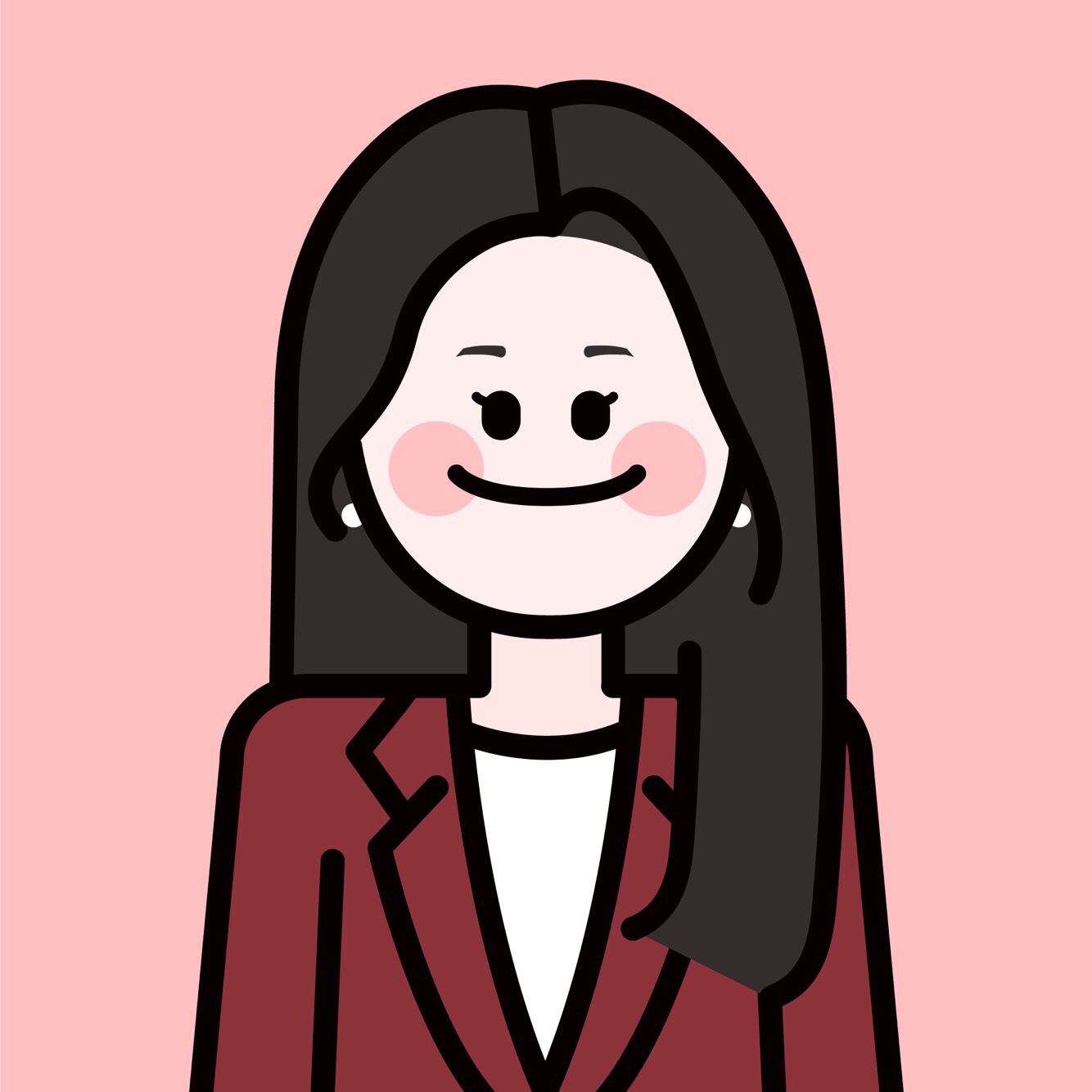SAP SD Module 기준정보 및 판매오더 생성
Updated:
1. SD 기준정보
Sales & Distribution은 한 마디로 ‘판매’다.
- 자재 마스터
무엇을 팔 것인가?
판매할 자재 마스터에서 영업 View를 생성해줘야 한다. - 고객 마스터
누구에게 팔 것인가?
영업조직, 유통경로, 제품군 별로 생성해야 한다. - 조건 마스터 : Condition Master
T-VK11에서 생성 가능하다
주로 판가(조건유형 PPR0)와 세율(조건유형 MWST)를 관리하는 것으로 보면 된다.
판가는 영업조직 - 유통채널이 필수며, 거기에 자재 - 고객 별로 주로 관리한다.
(같은 제품이여도 다른 가격에 판매될 수 있기 때문)
고객에 관계없이 모두 동일한 판가로 관리된다면 자재로 관리할 수도 있다. - 고객자재정보 (레코드)
고객이랑 고객이 사용하는 자재번호를 mapping한 것이며, 오더에서 고객의 자재번호를 입력하면 우리가 가진 자재번호 정보로 자동 전환된다.
2. SD 조직구조
- 영업조직
- 유통채널 (내수, 수출, 로컬수출)
- 제품군
- 플랜트
- 출하지점
플랜트 하위로 assign 되어 관리된다.
로컬 수출은 구매자가 그 제품을 받아서 제품을 만들고 향후 수출하는 경우를 의미한다. 이 경우 세금이 따로 붙지 않는다. 만약 수출여부가 불확실한 경우 내수로 판매한 후, 이후에 수출한 자재에 대한 정보를 받아 내수를 취소하고 다시 로컬 수출로 잡는다. 로컬 수출로 한 경우 billing에서 세금이 영세 로 찍히는지 꼭 확인하자. 반대로 내수 계정인데 세금이 영세 라면 잘못된 데이터임을 알자.
영세의 경우 금액은 0 이라서 회계전표 라인이 생기지 않지만 AR 라인에 세금코드가 영세율 세듬코드로 들어있어야 한다. 그리고 모든 SD는 Billing까지 가지 않고도 SO 생성시부터 품목 조건탭에서 세금 및 세금코드를 확인할 수 있다. (영세인 경우 MWST에 금액에 0 으로 들어있고 상세정보에 가면 세금코드 확인도 가능하다.)
영업영역
영업조직 - 유통채널 - 제품군 의 조합을 영업영역이라 한다.
즉, 그 갯수는 영업조직 수 * 유통채널 수 * 제품군 수가 된다. 만약 영업영역의 수가 많아지면 마스터 관리가 힘들어지기 때문에 그 수를 조절한다. 일반적으로 유통채널은 내수, 수출, 로컬수출 3가지로 두고 제품군은 1가지(00, 공통)로 둔다.
3. 자재마스터 설정
영업에서는 내수, 수출 이라 칭하고 (외수 X), 구매에서는 내자, 외자/수입 이라 표시한다.
자재를 판매하기 위해서는 자재마스터에 영업 View가 생성되어 있어야 한다.
PP 모듈 교육시 생성한 자재인 F-161(BOM 존재)을 사용하도록 한다. T-MM02에서 영업 View가 존재하는지 확인한 후 다음과 같이 영업에 대한 설정을 해준다. 이 때, 해당 자재를 내수고객 및 수출고객 모두에게 팔 것이기 때문에 이에 맞춰 수출이 가능한 자재로 설정해준다.
손익센터는 자재문서가 생기기 전에 반드시 자재 마스터에 입력해두어야 한다. BAPI로 자재 생성시 손익센터가 숫자인 경우 Leading zero 값이 있는지 반드시 확인해서 BAPI 입력값에 넣어줘야 한다.


손익센터의 경우 현재 자재의 재고가 남아있어 변경이 되지 않는다. 나중에 FI/CO 부분에서 다뤄보도록 한다.

4. Business Partner 생성 및 설정
고객마스터, Business Partner를 생성해보도록 한다.
- T-BP
A. 내수고객 생성
1) 비즈니스 파트너 생성
상단의 조직을 눌러 새로운 고객 마스터를 생성한다.

그룹화에서 BP02로 설정하는 것에 유의한다. 만약 구매 Vendor를 생성하는 경우가 된다면, 그룹화 1000 으로 설정한다. 우선 비즈니스 파트너 일반 데이터를 생성한 후 이를 판매/구매 비즈니스 파트너로 확장하도록 한다.
이때, 그룹화(=Grouping code) 값은 BP02 로 항상 고정 값은 아니다. 해당 고객사의 프로젝트 구축시 어떤 것을 사용하기로 정하느냐에 따라 달라진다.

BP 일반 데이터에서의 언어는 해당 BP와 통신하기 위한 언어로 보면 된다. 국내 거래면 보통 한국어로, 해외 거래는 주로 영어로 소통하기 때문에 그에 맞춰주는 것이 좋다. 또한, 자재마스터 내역을 해당 BP의 언어에 맞게 유지보수 해놓아야 한다.
현재는 내수 고객을 생성하는 것이기 때문에 주소는 한국으로 넣어주고 언어도 한국어를선택해준다.

2) FI 고객 확장
저장 후, 상단 PB 역할에서 I 고객 을 눌러 확장해준다.
그리고 상단의 회사 코드 항목에 들어간다.

다음과 같이 회사 코드를 추가하고 계정 설정을 해준다.



3) 고객 확장
PB 역할에서 조회 에서 고객 으로 확장을 해주고 판매관리 로 들어가서 다음과 같이 설정해 준다.

국내에서 이루어지는 거래이기 때문에 통화는 한국 통화로 맞춰주도록 한다.


국내 거래는 세금이 붙기 때문에 과세 대상으로 설정해줘야 한다.
국내 경우 인코텀스 장소가 필요없다고 생각되지만, 판매문서 생성 과정에서 오류 메세지가 나오는 관계로 인코텀스도 정의해준다. 또한, 고객 계정 지정 그룹을 설정해줘야 이후 Billing 에서 회계 문서가 정상적으로 분개된다.

B. 수출고객 생성 (수출)
1) 비즈니스 파트너 생성
상단의 조직을 눌러 새로운 고객 마스터를 생성한다.

그룹화에서 BP02로 설정하는 것에 유의한다. 우선 비즈니스 파트너 일반 데이터를 생성한 후 이를 판매/구매 비즈니스 파트너로 확장하도록 한다. 수출 고객을 생성하는 것이기에 주소 및 언어는 외국으로 설정해준다.

2) FI 고객 확장
상단의 PB 역할에서 조회 를 FI 고객 으로 두고 확장한 후, 회사코드 영역으로 들어간다.

회사코드를 설정해주고 다음과 같이 나머지를 설정해준다.



3) 고객 확장
PB 역할에서 조회 에서 고객 으로 확장을 해주고 판매관리 로 들어가서 다음과 같이 설정해 준다.

영업 영역을 선택해준다.

외부(수출) 거래이기 때문에 통화는 해당 국가에 맞춰 설정해준다.


인코텀스 장소 및 세금 부분을 확인한다. 수출 거래이기 때문에 세금은 0으로 들어가야 된다.
국내에서 판매하는 것이 아니기 때문에 구매자에게서 국가에 지불할 세금을 받을 수 없기 때문이다. 대신, 반대로 생각하여, 구입하는 입장에서 구매처에 세금을 내지 않기 때문에 자국에 관세 를 내게 된다. (관세를 내지 않으면 자국 동일 자재보다 수입 제품이 경쟁력 있기 때문)

다음과 같이 설정해준다. 이 항목이 빠지만, 나중에 회계 문서가 발행되지 않는다.

5. Sales Order 생성
내수 및 수출 거래에 대한 판매 문서를 각각 생성해보자.
생성된 판매 문서는 문서의 조건번호를 가지고 PRCO_ELEMENTS 에서 해당 판매문서에 지정된 조건값을 조회할 수 있다. (여기서 PRCD_ELEMENTS 는 S4Hana의 테이블이고, ECC 버전에서는 KONV 테이블이다.)
- T-VA01: 판매 문서 생성

A. 내수 판매 문서
이미 문서를 생성한 관계로 문서를 조회해보았다.
문서 생성시, 판매처에 위에서 생성한 수출 비즈니스 파트너를 넣으면 나머지 항목은 자동적으로 가져온다.
자재, 수량, 가격, 고객참조 정보를 넣어주면 된다. 인코텀스 오류가 난다면 해당 판매처에 대한 인코텀스를 설정해주자.

B. 수출 판매 문서
이미 문서를 생성한 관계로 문서를 조회해보았다.
문서 생성시, 판매처에 위에서 생성한 수출 비즈니스 파트너를 넣으면 나머지 항목은 자동적으로 가져온다.
자재, 수량, 가격, 고객참조 정보를 넣어주면 된다.

만약 내부 가격에 대한 오류 메세지가 뜬다면, 다음을 확인해보자.
오류 내역의 분석을 누르면 가격 결정에서 세율이 정해지지 않았음이 보인다. 세율을 정해주면 된다. (SAP GUI 전체 프로그램 내부 설정)